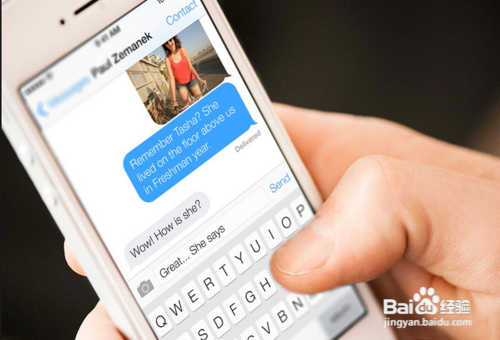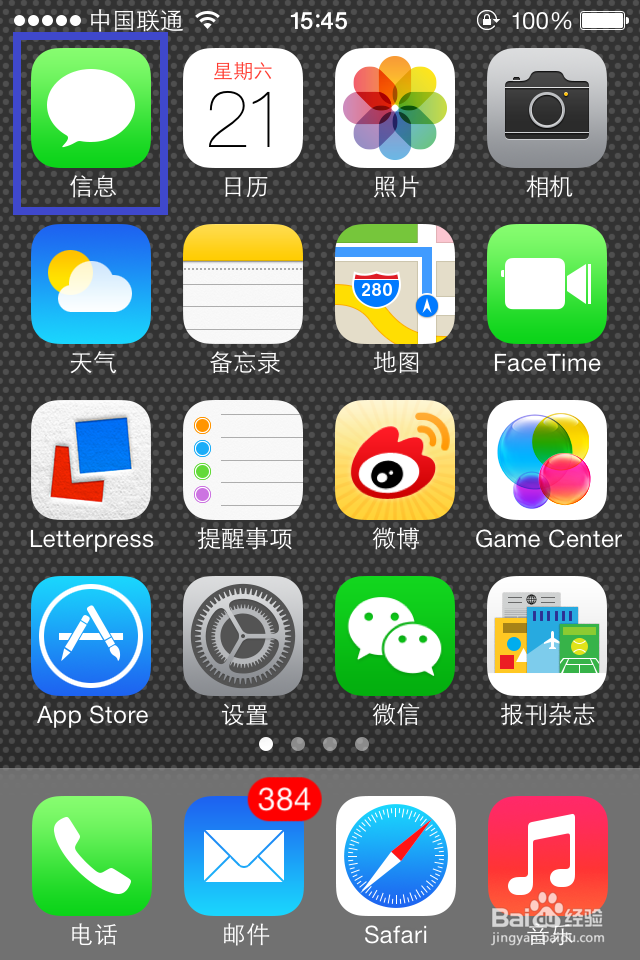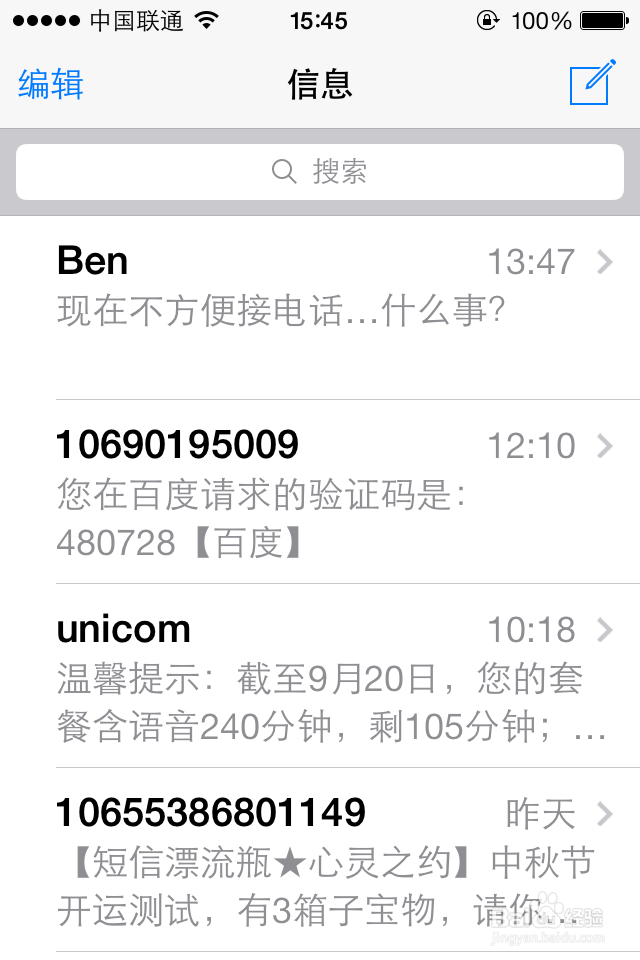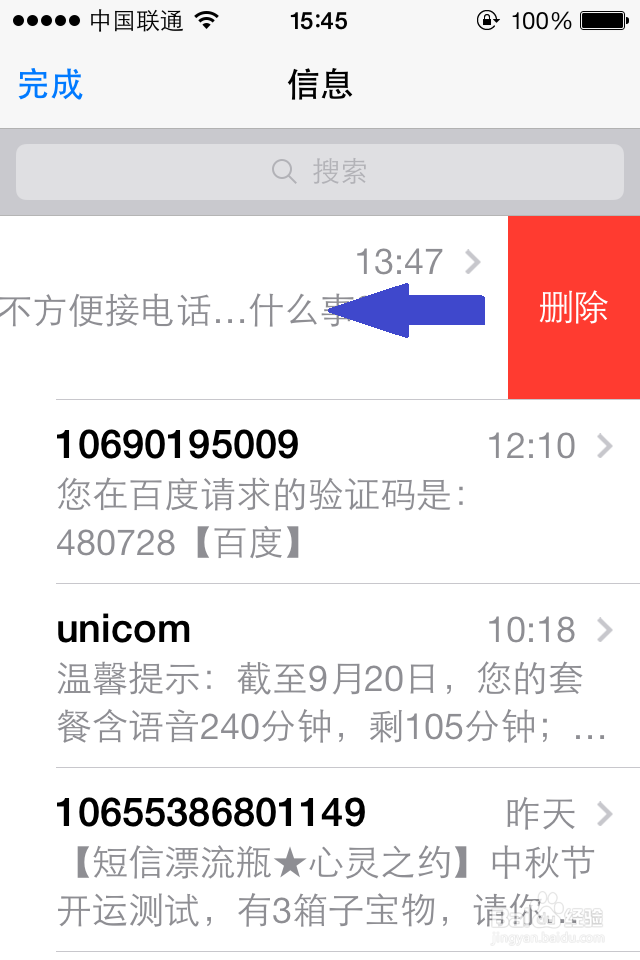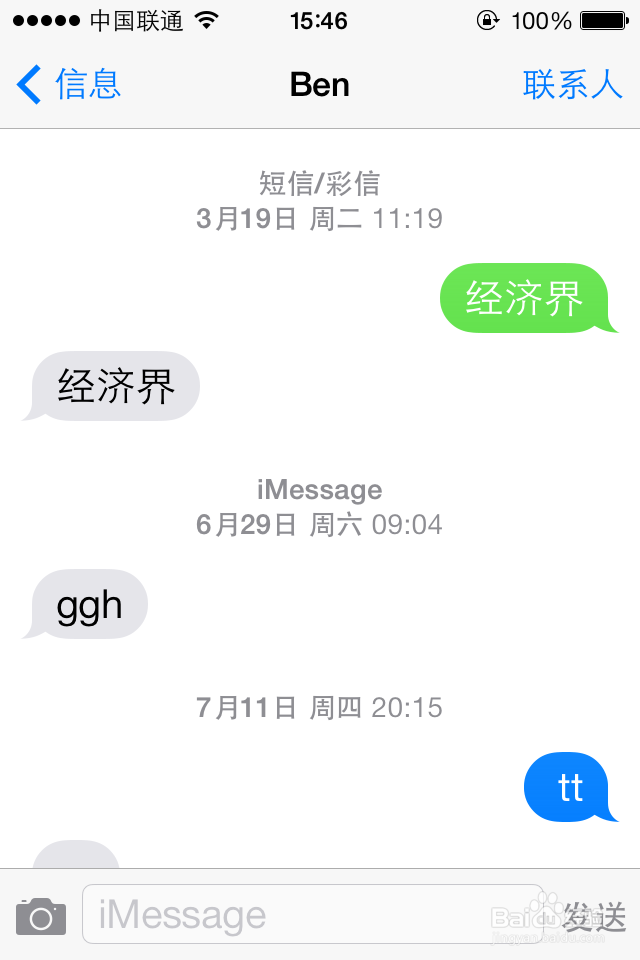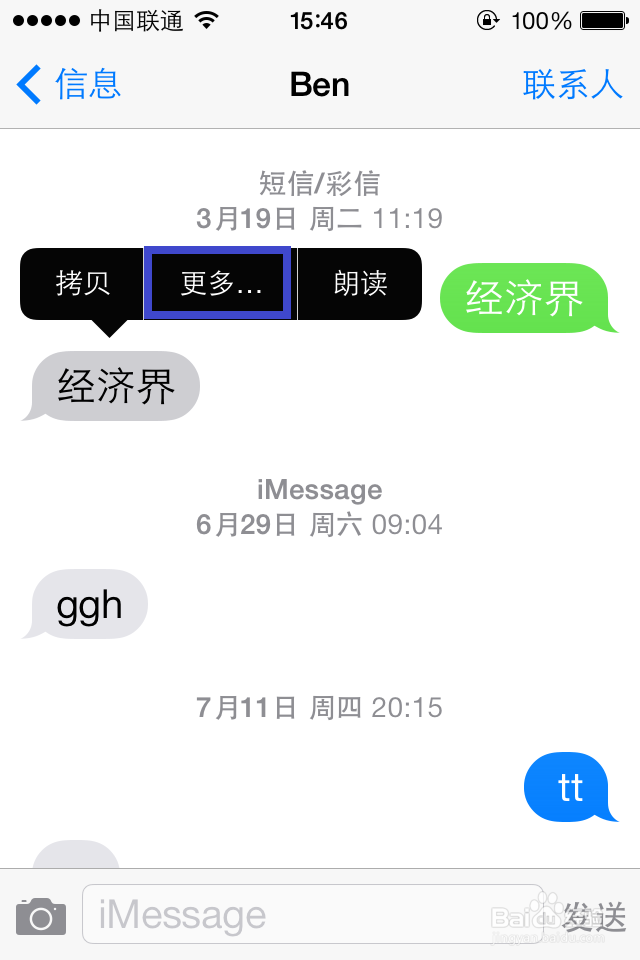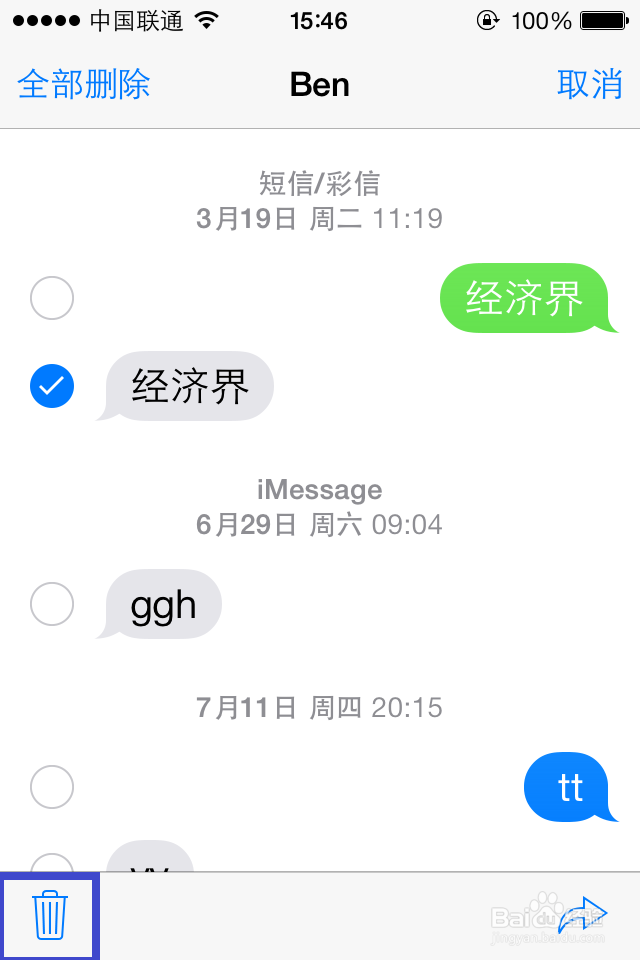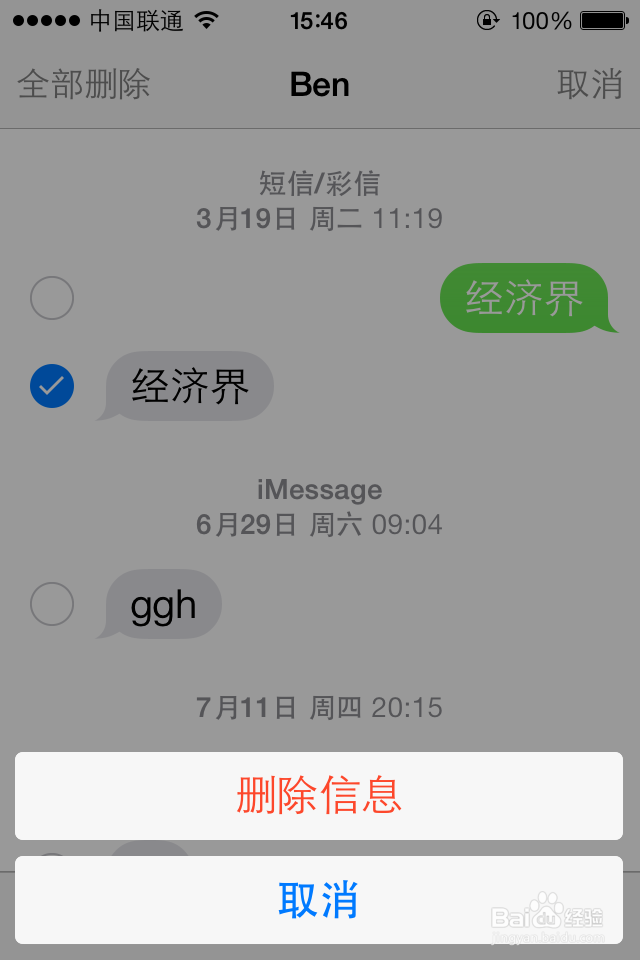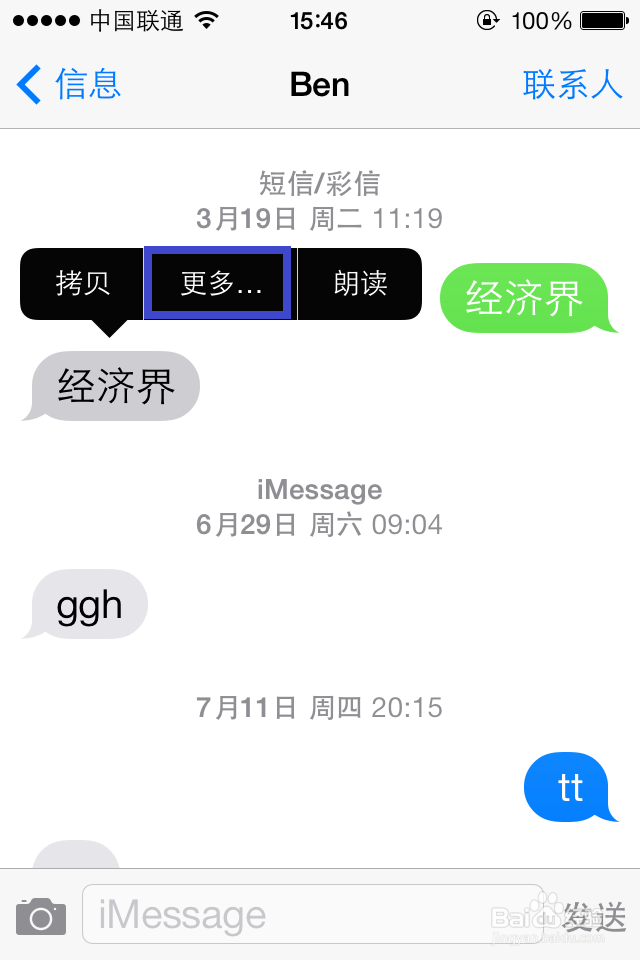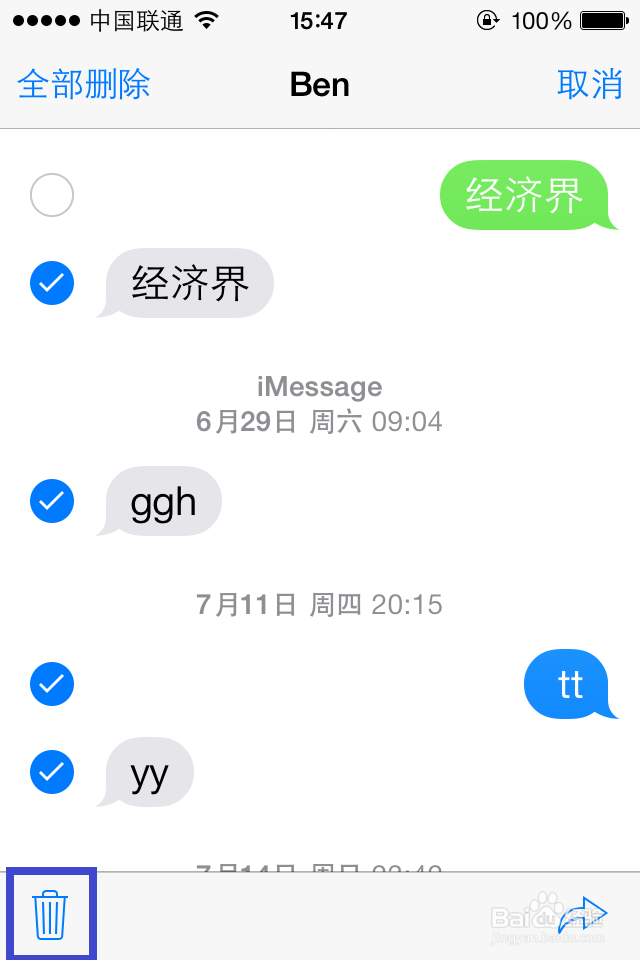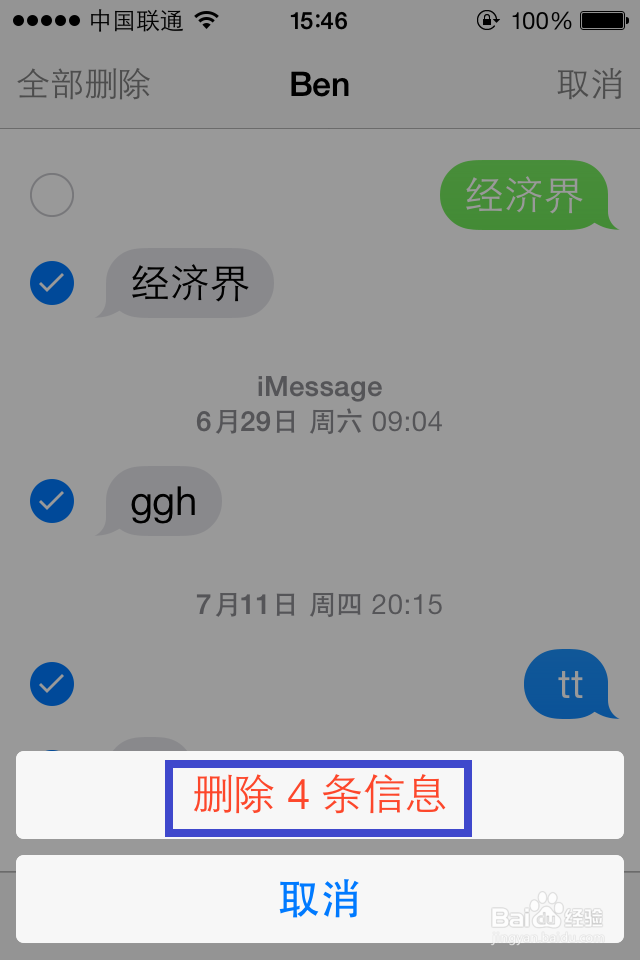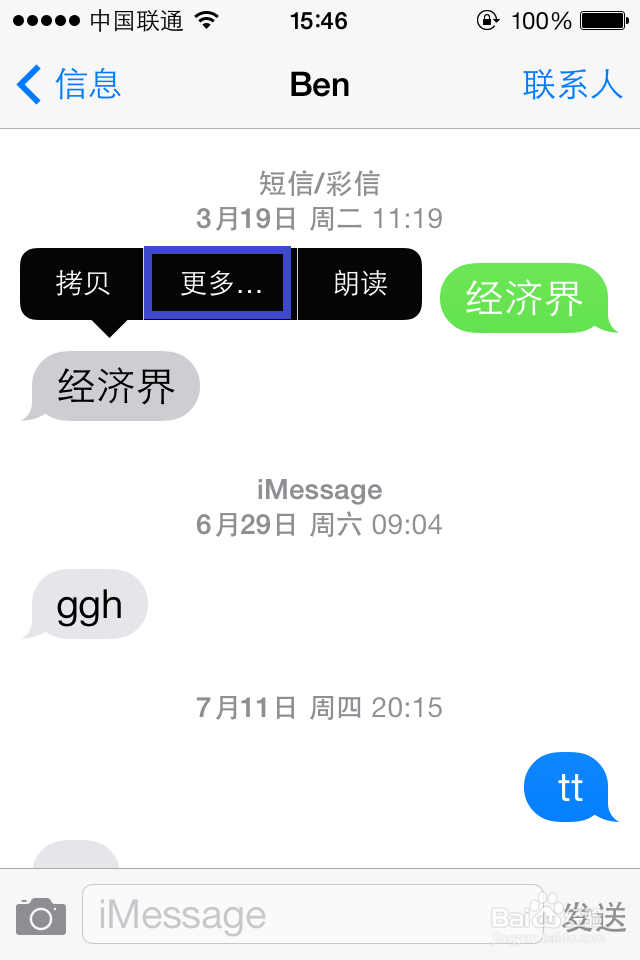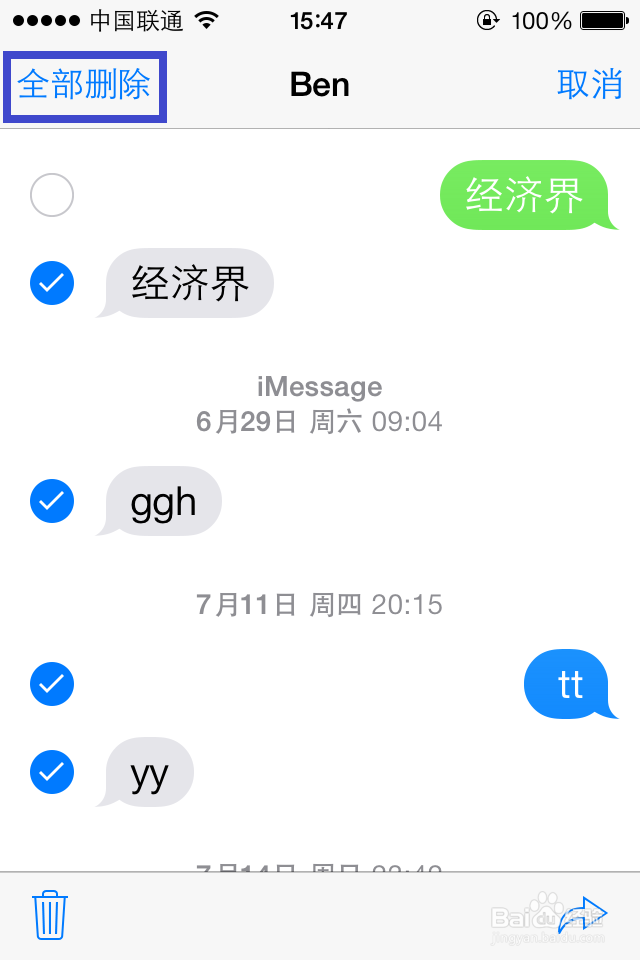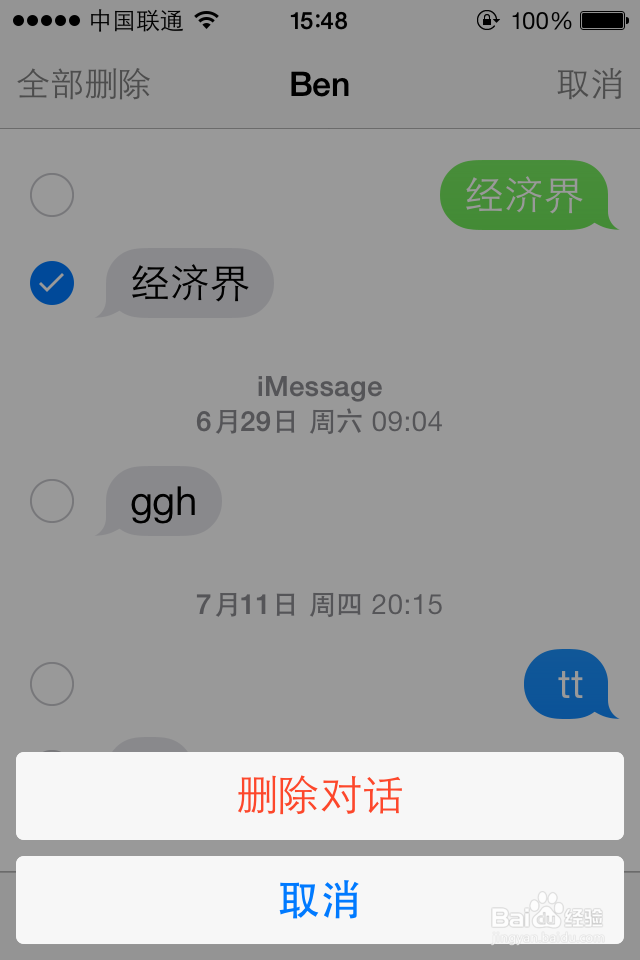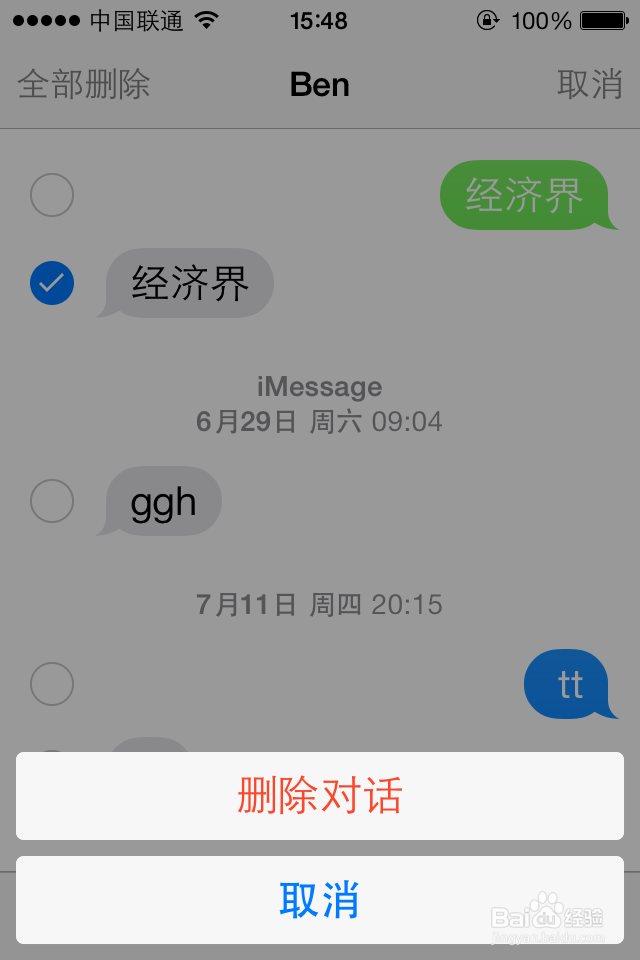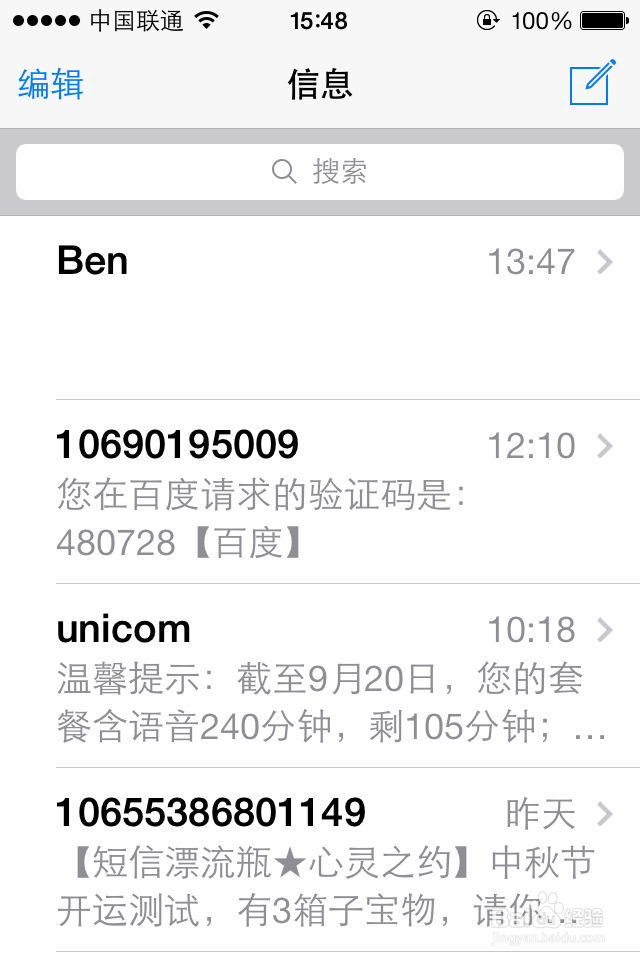ios7如何删除短信/批量删除短信
在2013年9月19日凌晨1点苹果发布了新一代 iOS7 操作系统,新系统的短信显莲镘拎扇示界面和操作方法跟原来的 iOS6 不一样。在新系统中短信窗口中没有帏渍栉啻删除短信的选项和按钮,下面介绍如何删除短信的方法,以及如何批量删除短信的方法。
工具/原料
iPhone
iOS7
删除一个号码的所有短信
1、首先找到主屏上的“信息”图标,点击打开,如图所示
2、随后即可看到短信列表,所有号码发来的短信都在这个列表中,可用手指上下扫动查看更多的短信。
3、如果想要删除短信列表中某个号码发来的所有短信,用手指在短信号码一栏向左滑动,然后再点击“删除”选项即可,如图所示
单独删除一条短信
1、如果只是想删除某个号码发来的其中一条短信,打开这个号码的短信对话列表,如图所示
2、然后用手指按住想要删除的短信内容不动,随后会在短信内容上方显示功能菜单,点击“更多”选项继续,如图所示
3、接下来请点击左下角的“删除”图标,如图所示
4、随后系统会询问是否要删除这条短信,点击“删除信息”即可,如图所示
一次删除多条短信内容
1、在短信内容列表中,还是用手指按住任意一条短信内容不动,在弹出的功能选项条中选择“更多”选项,如图所示
2、随后点选要删除多个短信内容左边的小圆圈,再点击左下角的“删除”图标,如图所示
3、然后系统会提示是否要删除选中的短信内容,点击“删除N条短信”按钮即可,如图所示
一次清空所有短信对话
1、如果想清空和一个号码的所有短信对话内容,还是用手指按住任意一条短信内容不动,在弹出的功能选项条中选择“更多”选项,如图所示
2、随后请点击屏幕左上角的“全部删除”选项,如图所示
3、接下来系统会提示是否要删除对话,点击“删除对话”按钮继续,如图所示
4、然后与这个号码的所有短信内容就被清空了,如图所示
5、这个方法有别于第一种方法,虽然所有短信内容被清空了,但在所有短信列表中这个号码还是存在的,如图所示